标签:des style blog http io color ar os for
准备构建一个VirtualBox虚拟机模板,当然是CentOS了,当前最新为6.6x86_64.
1、安装minimal版本,不安装任何其他包,磁盘新建为50G动态划分,选用LVM默认创建的逻辑卷,网卡桥接,网络配置为静态IP
2、安装完成后进入系统,执行系统更新
yum upgrade
3、安装EPEL源
yum install wget wget http://mirrors.hustunique.com/epel/6/x86_64/epel-release-6-8.noarch.rpm rpm -ivh epel-release-6-8.noarch.rpm
4、安装XFce桌面系统
yum grouplist | grep X yum groupinstall "X Window System" yum groupinstall Xfce
记得看看文件夹权限,将文件夹权限改一下,不然鼠标没办法用:
chown –R haldaemon.haldaemon /var/cache/hald
这一步完成之后,应该是可以启动桌面了
startxfce4
这时的界面为英文,桌面奇丑无比,修改locale后重启XFce会自动变成中文
vi /etc/prpfile export LANG=zh_CN.UTF-8
然后安装文泉驿字体,改一个桌面主题,大概会好看很多
yum search wqy yum install wqy*
5、安装VNC
yum install tigervnc tigervnc-server
配置VNC
vi /etc/sysconfig/vncservers VNCSERVERS="1:root" VNCSERVERARGS[1]="-geometry 800x600 -nolisten tcp " #如果配置多个用户 VNCSERVERS="1:root 2:linus" VNCSERVERARGS[1]="-geometry 800x600 -nolisten tcp " VNCSERVERARGS[2]="-geometry 800x600 -nolisten tcp "
设置vnc密码
vncpasswd
启动VNC
service vncserver start
这时候,连接ip:1或者ip:2还是会有问题,倒是能连上,不过呈现一副图片,啥都没有,需要修改启动脚本:
vi ~/.vnc/xstartup
#!/bin/sh
[ -r /etc/sysconfig/i18n ] && . /etc/sysconfig/i18n
export LANG
export SYSFONT
vncconfig -iconic &
# unset SESSION_MANAGER
unset DBUS_SESSION_BUS_ADDRESS
OS=`uname -s`
if [ $OS = ‘Linux‘ ]; then
case "$WINDOWMANAGER" in
*gnome*)
if [ -e /etc/SuSE-release ]; then
PATH=$PATH:/opt/gnome/bin
export PATH
fi
;;
esac
fi
# if [ -x /etc/X11/xinit/xinitrc ]; then
# exec /etc/X11/xinit/xinitrc
# fi
# if [ -f /etc/X11/xinit/xinitrc ]; then
# exec sh /etc/X11/xinit/xinitrc
# fi
[ -r $HOME/.Xresources ] && xrdb $HOME/.Xresources
xsetroot -solid grey
xterm -geometry 80x24+10+10 -ls -title "$VNCDESKTOP Desktop" &
startxfce4 &
改成这样反正是能连上了,打完收工~
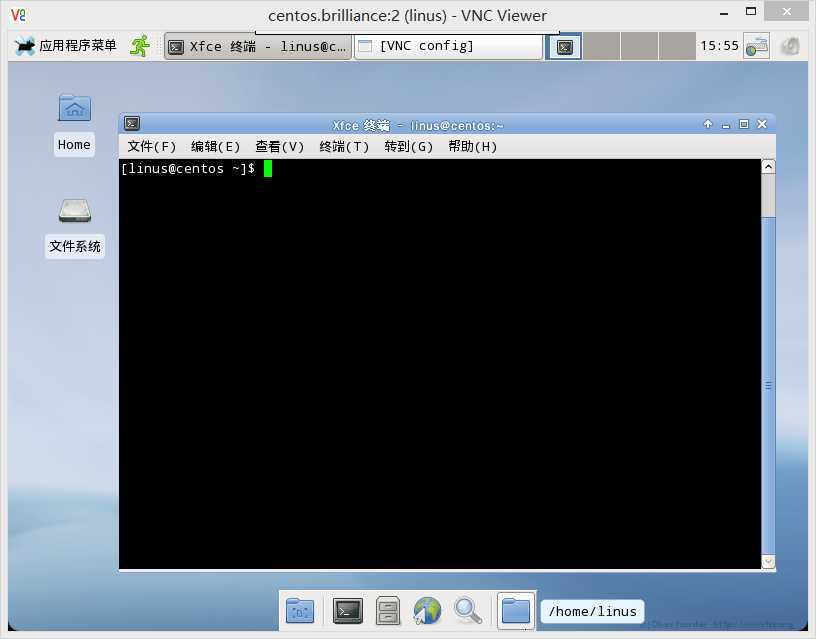
参考文章:
http://my.oschina.net/std/blog/117407
https://www.centos.org/forums/viewtopic.php?t=6539
标签:des style blog http io color ar os for
原文地址:http://www.cnblogs.com/jpeg/p/centos6-install-xfce-and-vnc.html